
Nyt kun silmälasit voi ostaa verkosta, innokkailla snappereilla on epäilemättä paljon kysymyksiä muodikkaista silmänruokaista, joten älkäämme tuhlaako aikaa. Vieritä alas saadaksesi lisätietoja silmälaseista.
Suositellut videot
Kuinka löytää pari

Snap Inc.
Silmälasit (saatavilla mustana, korallina tai sinivihreänä) tulivat myyntiin vuoden 2016 lopulla, ja niitä voi ostaa vain Snapchat Snapbot -automaatilla tai New Yorkin pop-up-kaupasta. Tämä kaikki on muuttunut julkaisun jälkeen, ja Silmälasit on nyt helpompi löytää ja ostaa. Jos siistit tekniset silmälasit ovat sinua varten, voit ostaa Silmälasit 130 dollarilla Spectacles-verkkosivustolta sekä verot ja toimituskulut. Silmälasit voi ostaa myös Amazonin kautta samaan hintaan ja kaikissa virallisissa väreissä.
Liittyvät
- Snapchat+:lla voit nyt muokata Snaps on Storiesin vanhenemisajankohtaa
- Snapchat voi olla sinulle velkaa vain suodattimien käytöstä – näin saat maksun
- Mikä on meemi? Tässä on kaikki, mitä sinun tarvitsee tietää
Kahden yhtiötä lähellä olevan lähteen mukaan Snap yliarvioi silmälasien kysynnän ja nyt on jäänyt satoja tuhansia myymättömiä yksiköitä, Tiedote raportoi. Yksiköt ovat myös ilmeisesti nyt varastoissa joko kokonaan koottuna tai osina. Uutiset tulevat sen jälkeen, kun Snapin toimitusjohtaja Evan Spiegel paljasti, että yli 150 000 Spectaclesin myynti oli ylittänyt yhtiön odotukset.
Kesäkuun alussa Snap Inc. lanseerasi Spectacles Isossa-Britanniassa myytyään niitä ensin vain Yhdysvalloissa. Kaikki kolme väriä myydään paikallinen Spectacles-verkkosivusto 130 punnan hintaan. Amazon U.K. myy myös silmälaseja, aivan kuten Yhdysvalloissa.
Tänä kesänä Snap debytoi pop-up-kaupassa a tiili ja laasti sijainti - eikä vain mikä tahansa kivijalkapaikka. Sosiaalisen median yritys valitsi ensimmäiseksi kenenkään muun kuin kuuluisan Lontoon tavaratalon Harrodsin silmälasien henkilökohtainen myyjä (aiemmin lasit voi ostaa vain verkosta tai Snapbot-automaatin kautta kone).
Kioski ei todellakaan integroi paljon tekniikkaa, yllättävää kyllä. Sen sijaan sinulla on vain peili, josta voit tarkistaa, miltä silmälasit näyttävät, ja an Android puhelin, joka näyttää 360 asteen videoita, joita voit tallentaa silmälaseilla.
Snapchat @Silmälasit kioski sisällä @Harrods Lontoossa. pic.twitter.com/Ruo8oQhLaJ
— Blaire Bender (@blairebender) 20. heinäkuuta 2017

Ennen kuin ostat
No, on sanomattakin selvää, että tarvitset iOS- tai Android-puhelimen, jossa on Snapchat, jotta voit käyttää Spectaclesia. Jos et vielä ole Snapchat-käyttäjä tai koet sen hämmentäväksi, emme usko, että Spectacles muuttaa tätä näkemystä.
Huomautus: Sinun on myös käytettävä iPhone 5:tä tai uudempaa, jossa on vähintään iOS 8, tai Android-laitetta, jossa on vähintään
On kuitenkin muita asioita, jotka on pidettävä mielessä. Silmälasit eivät ole yksikokoisia. Yhdelle toimittajallemme Silmälasit tuntuivat pieniltä ja tiukoilta kasvoilla. Snap sanoo, että optikko voi säätää tätä, mutta ole varovainen: lämmön tai veden levittäminen elektroniikan sijaintipaikkaan (kehyksen etuosassa) voi paistaa ne. Jos silmälasit tuntuvat löysiltä, Snap ehdottaa, että kiristät jokaisen sangan ruuvin – sen kohdan, jossa varsi liittyy linssin kehykseen.
Valitettavasti niitä ei voi kokeilla ennen ostamista. Jos päätät, että et pidä silmälaseista saatuasi sellaisen, Snap tarjoaa 30 päivän palautusoikeuden, mikäli sinulla on kuitti ja silmälasisi eivät ole vahingoittuneet tai muuttuneet. Voit myös vaihtaa uuteen pariin, jos kohtaat ongelmia, joita et pysty ratkaisemaan.
Jos käytät silmälaseja, voit vaihtaa silmälasilinssit reseptiäsi vastaaviin. Optikko tekee tämän puolestasi.
Snap on julkaissut uutisia erikoispainoksen Spectacles, kuten parin, joka on suunniteltu olemaan yhteensopiva suojalasien kanssa. Työssä on myös salainen projekti sisältää lisätyn todellisuuden.
Mitä laatikossa on?

Silmälasit toimitetaan magneettisesti suljetussa, kiilamaisessa kotelossa, joka on Snapin tavaramerkin keltainen. Lasikoteloksi se on melko iso ja jämäkkä – et luultavasti halua kantaa sitä takin taskussa. Se on valmistettu pehmeästä materiaalista, jonka pitäisi suojata silmälaseja, jos ne putoavat vahingossa. Sisällä myös hieno USB-latausjohto.
Kotelo toimii myös kannettavana lataustelineenä. Kun ne ovat kotelon sisällä, silmälasien vasemman varren liitoskohdat (taitettuina) yhdistyvät magneettisesti. Johdon toinen pää (10 dollaria vaihtoa varten) liitetään sitten koteloon, kun taas toisessa päässä on tavallinen USB-liitin tietokoneeseen, kannettavaan akkuun tai seinälaturiin kytkemistä varten. Johto voidaan yhdistää myös suoraan silmälasiin, jolloin koteloa ei tarvitse käyttää. Kun johto on liitetty ja latautunut, LED-valot syttyvät. Snap suosittelee USB-seinälaturin käyttöä, mutta sellaista ei ole mukana.
Kotelon sisällä on sisäänrakennettu akku, jota voidaan käyttää liikkeellä ollessa, itsenäiseen lataukseen. Kun kotelo on ladattu täyteen, se voi ladata silmälasit jopa neljä kertaa. Ilman koteloa silmälasien lataaminen täyteen seinäpistorasiasta kestää noin 90 minuuttia Snapin mukaan. Nähdäksesi, kuinka paljon mehua on jäljellä, kaksoisnapauttamalla vasemman käsivarren kylkeä (missä suljinpainike on) syttyy useita LED-valoja, jotka vastaavat akun jäljellä olevan käyttöajan prosenttiosuutta. Löydät akkutiedot myös Snapchat-sovelluksen Silmälasit-valikosta.

Snap sanoo, että Spectaclesin akun pitäisi kestää päivä tai 100 napsautusta yhdellä latauksella (yksi Snap katsotaan yhdeksi 10 sekunnin videoksi), mutta olemme nähneet raportteja, jotka osoittavat akun käyttöiän olevan paljon lyhyempi. Jos käytät silmälaseja usein, sinun kannattaa ottaa kotelo mukaan.

Toisin kuin tavalliset aurinkolasit, silmälasit vaativat erityistä huolellisuutta. Älä käytä sitä vedessä.
Silmälasien yhdistäminen ja jakaminen
Ensimmäiset asiat ensin: haluat yhdistää silmälasit puhelimeesi. Avaa Snapchat ja napauta haamukuvaketta vasemmassa yläkulmassa. Siirry seuraavaksi Asetukset-näyttöön, johon pääset oikeassa yläkulmassa olevasta rataskuvakkeesta. Napauta Silmälasit, ja alla Yhdistä uusi laite, valitse Parilasit.
Laita lasit päähän ja katso Snapcodea näytölläsi. Paina laukaisinta ja pariliitosprosessin pitäisi alkaa. Jos kaikki menee oikein, silmälasisi ja puhelimesi tunnistavat molemmat – alle 10 sekunnissa – ja saat mahdollisuuden nimetä silmälasisi. Myöhemmin Snapchat viimeistelee asennuksen ja lisää sen Bluetooth-laiteprofiileihisi; iOS: ssä Lisävarusteluettelo -valikko tulee näkyviin ensimmäisen pariliitoksen muodostamisen aikana, ja sinun on napautettava silmälasien nimeä viimeistelläksesi pariliitoksen. Kaiken kaikkiaan koko prosessin pitäisi kestää noin minuutin. Voit liittää tiliisi useita silmälaseja; vain toista prosessi.



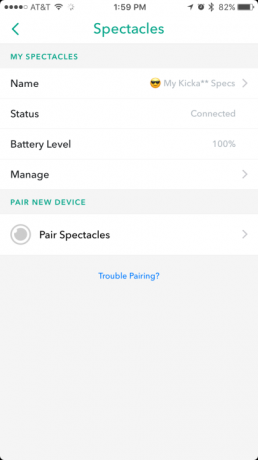
- 1. Aloita pariliitos napauttamalla "Yhdistä silmälasit".
- 2. Katso Snapcode-koodia ja paina sitten laukaisinta.
- 3. Nimeä silmälasit.
- 4. Onnistuneen pariliitoksen muodostamisen jälkeen voit hallita sitä Snapchatissa.
Mielenkiintoista on, että Spectacles tallentaa myös pariliitoksen muodostusprosessin aikana, joten sinulla on Snap-asetukset Muistoja – muistutus siitä, milloin sait ensimmäiset silmälasit.
Silmälasit voidaan jakaa kotitaloudessa tai ystävien kesken, mutta ennen kuin luovutat ne, muista siirtää kaikki jäljellä olevat napsautukset puhelimeesi ja irrota silmälasien pariliitos (samassa Silmälasit valikko Snapchatissa, napauta Hallitse ja Selkeä silmälasien säilytystila; napauta sitten Unohda silmälasit samassa Hallitse valikko). Jos unohdat tuoda, ne jäävät kuitenkin Silmälasien sisäiseen muistiin eivätkä siirry toisen henkilön puhelimeen. Silmälasit voivat alkaa poistaa vanhoja snapsia, jos tilaa loppuu (se voi tallentaa jopa 200 snapia; punainen valo vilkkuu varoituksena), joten pidä se mielessä.
Kun olet poistanut silmälasien parin, seuraavan henkilön on vain noudatettava samaa pariliitosmenettelyä.
Kuinka napsauttaa

Silmälasit ovat kuin toimintakamerat, paitsi että käytät niitä kasvoillasi. Valokuvien ottaminen on yhtä helppoa kuin laukaisinta painamalla. Paina painiketta kerran, niin se tallentaa kymmenen sekuntia. Kun se tallentaa, näet LED-renkaan pyörivän. Silmälasien sisäpuolella oleva pieni valo kertoo käyttäjälle, milloin silmälasit alkavat ja lopettavat tallennuksen; se vilkkuu nopeasti, kun kaksi sekuntia on jäljellä.
Yksittäisen Snapin pituutta ei voi lyhentää muuten kuin pysäyttää nauhoituksen (paina ja pidä painettuna kaksi sekuntia), mutta voit pidennä tallennusta vielä 10 sekunnilla – yhteensä jopa 30 sekunnilla – yksinkertaisesti painamalla laukaisinta kerran tai kahdesti sen alkamisen jälkeen äänite. Snapchatin Memories-näytössä videot näkyvät kuitenkin kahdessa tai kolmessa 10 sekunnin jaksossa yksittäisen 20 tai 30 sekunnin jaksojen sijaan.

Snapsien siirtäminen puhelimeen
 Oletko valmis tarkistamaan ja jakamaan nuo otokset? Sinun on siirrettävä (tuoda) ne puhelimeesi, ja se on yhtä helppoa kuin Snapin ottaminen.
Oletko valmis tarkistamaan ja jakamaan nuo otokset? Sinun on siirrettävä (tuoda) ne puhelimeesi, ja se on yhtä helppoa kuin Snapin ottaminen.
Niin kauan kuin silmälasit on liitetty pariksi, snapsit siirretään automaattisesti (Bluetoothin kautta) aina, kun käynnistät sovelluksen, mikä kestää noin 10 sekuntia. Näet tuontien tilan Muistit-osion Tekniset tiedot -välilehdessä. Älä huoli, jos suljet Snapchatin vahingossa siirtoprosessin aikana – kaikki snapchat on otettu Spectaclesilla tallennetaan laseihin, kunnes tyhjennät säilytystilan manuaalisesti, tai Silmälasit poistaa ne huone.
Silmälasit tallentavat otokset HD- tai teräväpiirtotarkkuudella, mutta automaattisesti siirretyt kuvat ovat alhaisemmalla resoluutiolla (normaalitarkkuuksinen tai SD). Tuo HD-versio napauttamalla Hanki HD huipulla. Tämä vie sinut toiselle sivulle, jossa voit valita haluamasi korkealaatuisemmat snapsit (päivittäin). HD-tuonti vaatii Wi-Fi-yhteyden. Androidissa Snapchat vaihtaa automaattisesti Wi-Fi-verkkoon (Wi-Fi Direct) muodostaakseen pariliitoksen Spectaclesin kanssa, mutta se turvautuu tarvittaessa Bluetoothiin, mikä kestää kauemmin.
iOS: n kanssa sinun on mentävä manuaalisesti puhelimen Wi-Fi-valikkoon pyydettäessä Asetukset, valitse Silmälasit (se on sille antamasi nimi) ja palaa Snapchatiin. Kun HD-versiot on siirretty, iPhone palaa edelliseen tilaan. HD-snapsien siirtämiseen ei ole Bluetooth-vaihtoehtoa.
Matalaresoluutioiset snapsit eivät ole kauheita, mutta niistä puuttuu HD-terävyys. Kuvittele video, joka on kuvattu matalaresoluutiolla etukameralla (selfie) verrattuna korkealaatuiseen takakameraan, saadaksesi käsityksen.
Tuodut snapsit löytyvät Snapchatin Muistot-osiosta, johon pääset napauttamalla pientä Muistot-painiketta, joka on suuren suljinpainikkeen alapuolella. Löydät ne Tekniset tiedot -välilehdeltä – samasta paikasta, josta voit katsella tuontitilaa. Kaikki Spectacles-tallenteesi on järjestetty kronologisesti ajan ja päivän mukaan, mikä muodostaa tarinasi.
Voit tarkastella kuvia napauttamalla still-kuvaa ja napauttamalla sitten selataksesi läpi myöhempiä tallenteita. Katselussa voit kääntää puhelinta nähdäksesi Snapista eri näkymän. Pystytilassa näet Snapin ylä- ja alaosan, kun taas vaakasuunta näyttää vasemman ja oikean.
Jos kuvaat paljon otoksia päivän aikana, voit korostaa niitä nähdäksesi vain parhaat. Snapchat tekee tämän automaattisesti, mutta voit myös valita ne manuaalisesti muokkaustoiminnossa joko painamalla pitkään snap-painiketta tai napauttamalla Muokkaa & Lähetä pohjalla. Kun olet valmis, voit napauttaa pientä, tähdellä merkittyä ympyrää, joka on napsautuksen vieressä.
Muokkaus ja jakaminen
 Kun snapsit on tuotu, voit käsitellä niitä aivan kuten mitä tahansa Snapchatiin lähettämääsi snapia. Voit peittää tekstiä, piirtää tai kirjoittaa siihen ja lisätä tarroja. Sitten voit jakaa yleisön kanssa tai valita Snapchat-ystäville lähettääksesi kuvan. Jos olet jo Snapchatin käyttäjä, emme mene liian moniin yksityiskohtiin. Jos et ole perehtynyt Snapchatiin, meillä on useita vinkkejä auttaa sinua pääsemään alkuun.
Kun snapsit on tuotu, voit käsitellä niitä aivan kuten mitä tahansa Snapchatiin lähettämääsi snapia. Voit peittää tekstiä, piirtää tai kirjoittaa siihen ja lisätä tarroja. Sitten voit jakaa yleisön kanssa tai valita Snapchat-ystäville lähettääksesi kuvan. Jos olet jo Snapchatin käyttäjä, emme mene liian moniin yksityiskohtiin. Jos et ole perehtynyt Snapchatiin, meillä on useita vinkkejä auttaa sinua pääsemään alkuun.
Yksi hyödyllinen Snapchatin ominaisuus, josta et ehkä ole tietoinen, on Muistojen pikavalikko. Paina ja pidä napsautuspainiketta painettuna, ja näkyviin tulee valikko, jonka avulla voit jakaa, muokata, näyttää pikkukuvia, viedä, tehdä yksityiseksi (vain My Eyes) tai poistaa. Pikkukuvanäkymä on kätevä, kun haluat nähdä kaikki kuvasi yhdessä paikassa, joten voit helposti muokata tai korostaa vain haluamasi.
Jos viet valokuvan, joka on kuvattu silmälaseilla, joko kameran rullaan tai Facebook, saat videon ympyrässä. Tämän Silmälasit näkevät verrattuna videoon, joka oli tallennettu puhelimen kameralla.
Päivitys: Snapin kerrotaan yliarvioivan Spectaclesin kysynnän, sillä on satoja tuhansia myymättömiä yksiköitä.
Toimittajien suositukset
- YouTube ottaa käyttöön kahvat. Tässä on mitä sinun on tiedettävä
- Snapchatin uusi kaksoiskamera käyttää sekä etu- että takakameraa samanaikaisesti
- Snapchat on nyt poissa. Tässä on mitä tiedämme
- Twitter Circle on tulossa pian. Tässä on mitä sinun on tiedettävä
- TikTok-kielto: Kaikki mitä sinun tarvitsee tietää



